ابزارهای ضدویروس مخفیشده در سیستمعامل مک چگونه کار میکنند؟

اگرچه macOS اپل به امنیت و قدرت فراوان در محافظت از کامپیوتر و دادههای شخصی کاربران دربرابر آسیبپذیریها و تهدیدهای امنیتی شهرت دارد، ابزارهای ضدویروس تعبیهشده روی این سیستمعامل مثل مجموعهی Windows Security که بهعنوان بخشی از سیستمعامل دسکتاپ مایکروسافت ارائه میشود، مشاهدهشدنی نیستند. درواقع، مک نیز از راهکارهای امنیتی مشابه ویندوز بهره میبرد، با این تفاوت که کاربران نمیتوانند آنها را مشاهده کنند.
اگر XProtect را در نظر بگیرید، این ابزار در داک پایین صفحهی دسکتاپ یا ازطریق بخش اسپاتلایت دردسترس نیست؛ اما همچنان روی سیستمعامل مک وجود دارد. این ابزار همانطورکه از نامش پیدا است، از کامپیوتر شما دربرابر ویروسهای کامپیوتری محافظت میکند و با بهرهگرفتن از ابزاری به نام YARA و بهروزرسانیهایی که مهندسان اپل آنها را کدگذاری کردهاند، بهدنبال الگوریتمهایی است که بدافزارها معمولاً آنها را ایجاد میکنند.
نکتهی مهم دربارهی XProtect سیستمعامل مک این است که الگوها یا امضاهایی که برای شناسایی بدافزار استفاده میشوند، بهطورمنظم و جدا از بهروزرسانیهای اصلی macOS آپدیت میشوند. اگر ویروس جدیدی در فضای کامپیوترها شناسایی شود، اپل میتواند سیستمعامل دسکتاپ خود را بهسرعت برای مقابله با آن بهروزرسانی و بدینترتیب آن را مسدود و از اجراشدنش جلوگیری کند.
بهنوشتهی Gizmodo، ابزار XProtect در سه حالت فعال میشود: ۱. زمانیکه برنامهای برای اولینبار در مک اجرا شود؛ ۲. زمانیکه برنامهای با هر روشی در فایلسیستمها تغییری ایجاد کرده باشد؛ ۳. زمانیکه اپل بهروزرسانی جدیدی برای الگوریتمهای آن ارائه کرده باشد. با درنظرگرفتن این اقدامات، احتمال عبور کدهای ناخواسته و مخرب از سیستم دفاعی مک بسیار کم است.
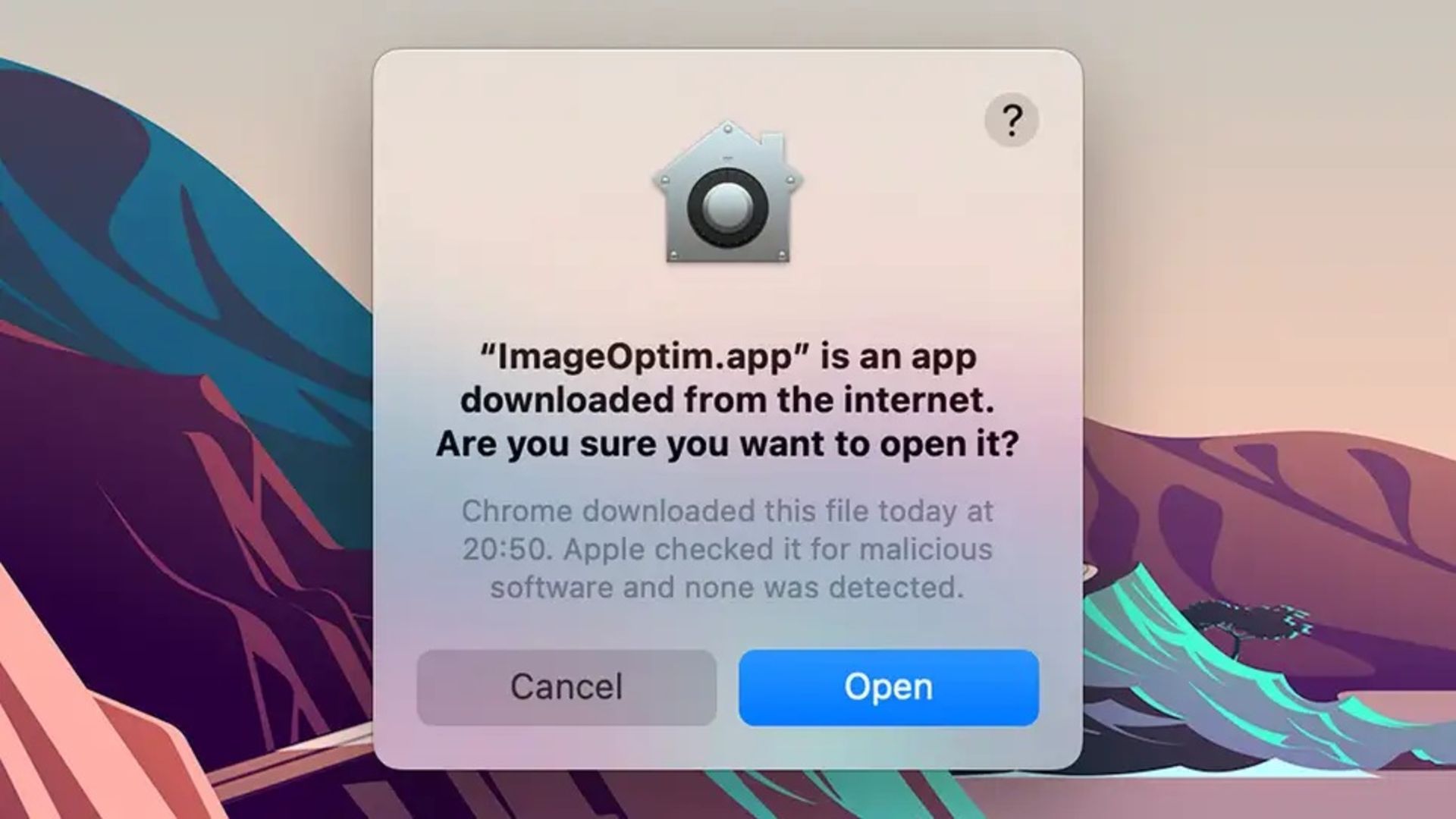
XProtect در مک نیز میتواند فایلهای ویروسی و مخرب را حذف کند. اپل این امکان را دارد که آپدیتهای جدیدی روی این ابزار اعمال کند تا فایلهای آلوده را از بدافزارهای شناختهشده حذف کند. براساس تحلیلهای برخی کاربران، بهنظر میرسد در ماههای اخیر عملکرد سیستم امنیتی مک در شناسایی بدافزارها بهتر شده است. در شرایطی که سیستم تحتتأثیر بدافزار یا ویرویس خاصی قرار نگرفته باشد، بررسی امنیتی میتواند یک بار در هرروز یا حتی به تعداد دفعات بیشتر انجام شود.
البته XProtect تنها راهکار امنیتی macOS نیست. اپل از تأیید اسناد رسمی سیستم (Notarization) برای قراردادن نرمافزارهای این سیستمعامل در فهرست سفید استفاده میکند. این شرکت نرمافزارها را برای کشف بدافزارهای احتمالی بررسی میکند و اگر مشکل خاصی یافت نشود، آن برنامه بهعنوان نمونهی امن نشانهگذاری خواهد شد. این فرایند شباهت کمی هم به مکانیزم بررسی اپلیکیشنهای iOS دارد، با این تفاوت که مک این کار را با سرعت بیشتر و بهطور کاملاً خودکار انجام میدهد.
توسعهدهندگان درصورت تمایل میتوانند مسیر پیشنهادی اپاستور را دنبال کنند. همهی برنامهها در فروشگاه اپل بررسی میشوند تا ایمنی آنها پیش از انتشار برای عموم کاربران تأیید شود. اگر هنگام بررسی نرمافزارها مورد مشکوکی شناسایی شود، آن برنامه بهسرعت حذف خواهد شد تا دیگر دردسترس نباشد.
Notarization در ترکیب با ابزار دیگری موسوم به گیتکیپر (Gatekeeper) کار میکند. گیتکیپر درواقع ابزاری دیجیتال است که مجوزهای صادرشدهی Notarization را بررسی میکند. اگر با اخطاری مواجه شدید که اعلام میکند قصد دارید برنامهای نصب کنید که اپل از آن اطلاع ندارد، در چنین شرایطی، گیتکیپر در حال اجرا است. این بدانمعنا نیست که برنامهی مدنظر حتماً آلوده است؛ اما نشان میدهد که macOS نمیتواند امنیت آن را تضمین کند.
اگر قصد دارید از بررسیهای امنیتی سیستمی و ابزار شناسایی بدافزار مک عبور کنید، باید مسئولیت کامل این کار را بهعهده بگیرید. برای بازکردن برنامههایی که مُهر تأیید امنیتی ندارند، میتوانید آنها را در بخش Finder قرار دهید و سپس کلید Ctrl را نگه دارید و همزمان روی آن کلیک کنید. درادامه، گزینهی Open را انتخاب و در کادر محاورهای بازشده، دوباره روی Open کلیک کنید.
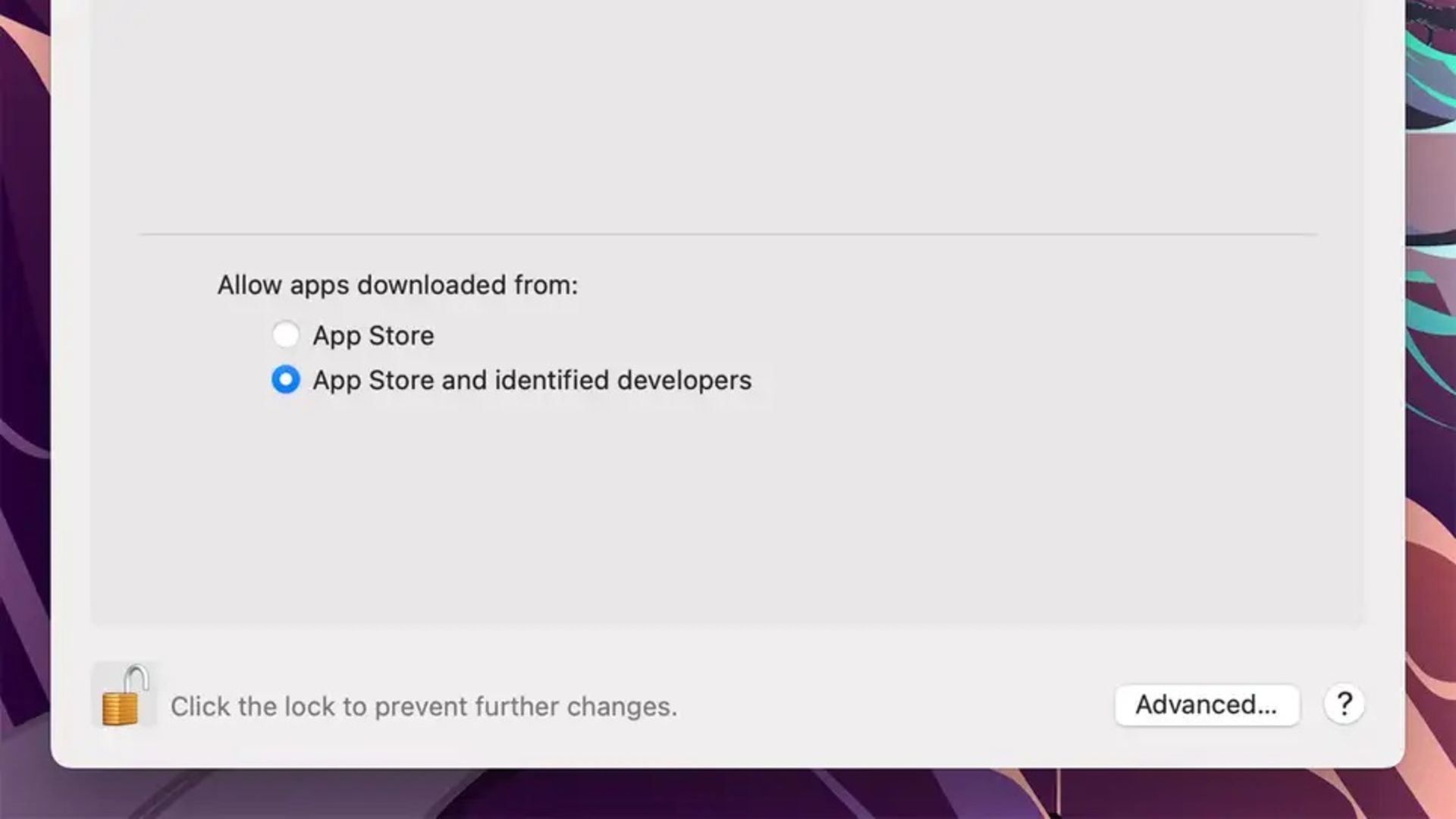
ابزارهای Gatekeeper و Notarization مثل XProtect رابط کاربری یا تنظیمات مشاهدهشدنی ارائه نمیدهند. درصورت تمایل، میتوانید اجازهی اجرای برنامههایی را صادر کنید که رسماً در اپاستور منتشر نشدهاند. برای این منظور، در منو اپل System Preferences و سپس Security & Privacy را برگزینید و در بخش General برای تعیین بستههای نرمافزاری مجاز، App Store یا App Store and identified developers را انتخاب کنید.
در نسخههای قبلی macOS، گزینهی سومی موسوم به Anywhere وجود داشت که اکنون حذف شده است. اگر اخیراً تلاش کردهاید برنامهای را اجرا کنید که گیتکیپر آن را مسدود کرده است، دکمهی Open Anywhere را در همان صفحه مشاهده خواهید کرد. استفاده از این گزینه برای آزمایش برنامههایی میتواند بسیار مفید باشد که در حال توسعهی آنها هستید.
ویژگیهای محافظت از حریم خصوصی اپل مستقیماً در سیستم تعبیه شدهاند. این ابزارها عملیات بررسی بدافزارها و امنیت سیستمعامل را بدون اشاره به اپلآیدی یا سایر جزئیات شخصی کاربر انجام میدهند و این شرکت گزارش مرتبط با نرمافزارها و بررسیها را برای خود ذخیره نخواهد کرد و درواقع، همهی این فرایندها روی کامپیوتر مک شما اجرا خواهد شد. علاوهبراین، انتظار میرود در بهروزرسانیهای بعدی سیستمعامل مک، شاهد پیشرفتهای بیشتری در بخش امنیت باشیم.
اگرچه مک از سیستم امنیتی بسیار قدرتمندی استفاده میکند، نمیتوان گفت که این سیستمعامل به ابزار ضدویروس جداگانه نیاز ندارد. استفاده از راهکارهای امنیتی اضافه به حفظ امنیت کامپیوتر مک شما کمک خواهد کرد. بههرحال، macOS مجموعهای از ابزارهای امنیتی قدرتمند ازجمله اسکنر بدافزاری دارد که شاید برخی کاربران تاکنون متوجه آن نشده باشند.